求和符号怎么打 word中∑符号输入教程
求和符号怎么打?在电脑上输入数学相关内容的时候,总会用到求和∑符号,但是这个符号键盘上没有,无法直接打出来,其实使用符号工具就可以了,下面小编来为大家具体讲一讲操作教程,有需要的小伙伴可以来看看学习一下哦。

求和符号怎么打
1、首先,点击顶部“ 插入 ”选项。

2、然后打开其中的“ 符号 ”工具。
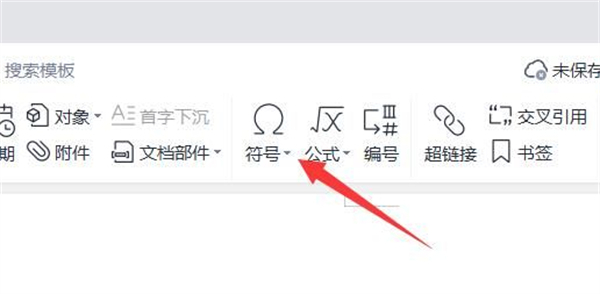
3、打开后,将右边的子集改为“ 数字运算符 ”
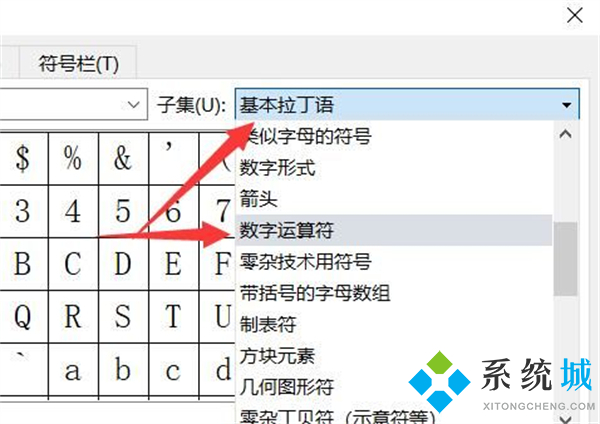
4、这样就能在下面找到“ 求和∑ ”符号了。

5、最后点击“ 插入 ”就可以打出来了。
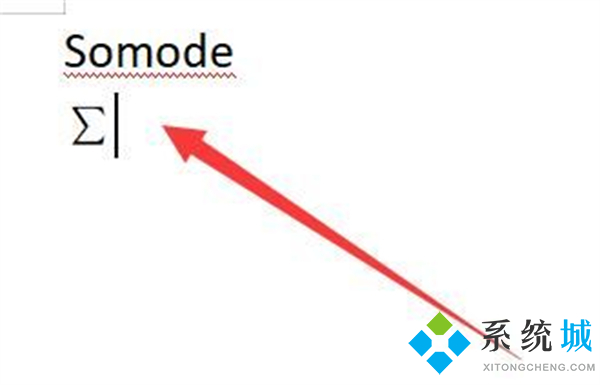
总结
1、首先,点击顶部“ 插入 ”选项。
2、然后打开其中的“ 符号 ”工具。
3、打开后,将右边的子集改为“ 数字运算符 ”
4、这样就能在下面找到“ 求和∑ ”符号了。
5、最后点击“ 插入 ”就可以打出来了。
以上就是小编为大家带来的求和符号怎么打的方法,希望可以帮到大家。
我告诉你msdn版权声明:以上内容作者已申请原创保护,未经允许不得转载,侵权必究!授权事宜、对本内容有异议或投诉,敬请联系网站管理员,我们将尽快回复您,谢谢合作!










